五、将SSH key添加到自己的Git账户。
在Eclipse下,选择window - perferences,在General选项中,选择Network Connections - SSH2,选择key management TAB页,选择 General RSA Key,如下图所示:

将生成的SSH Key添加到GitHub SSH Key中。如下图:

选择上面Eclipse图中的Save Private Key, 将Eclipse中生成的SSH Key保存。
六、在Eclipse下创建HelloBoy项目。与GitHub账户进行连接。
新建HelloBoy Project,随便添加个JSP文件或Java文件。选中HelloBoy,选择Team - Share Project,在弹出的对话框中选择Git,点击“Next”。弹出下图所示的界面:
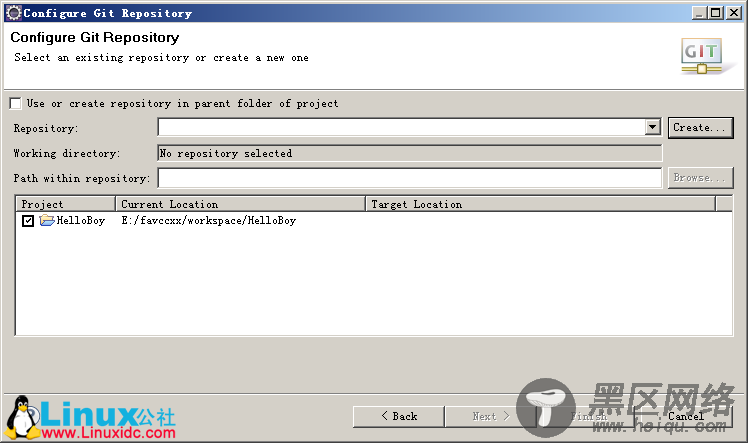
选择Create按钮,弹出下图所示的对话框,这里记得要将路径中的大写字母改成小写字母,否则GitHub可能识别不了。我自己试了多次,只有小写管用。选择Finish。
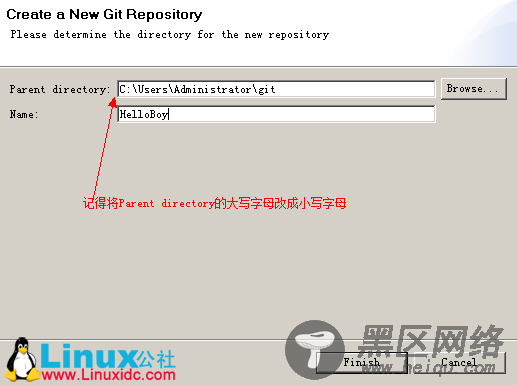
这时HelloBoy项目会会出现一些带有“?”的文件,这表示这些项目未与GitHub本地库同步,这里选择Team - Commit。在出现的对话框中,勾选所有文件,Commit即可。这样就把代码库提交到本地仓库。

